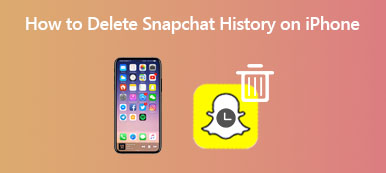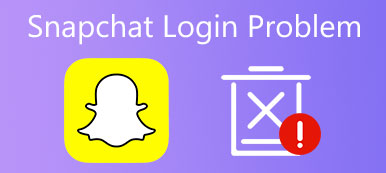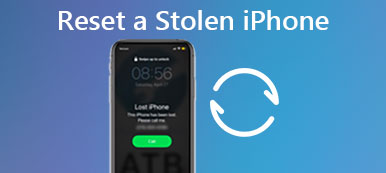Em geral, você deve receber notificações do Snapchat à medida que elas chegam. No entanto, durante o uso diário do aplicativo Snapchat, por um motivo ou outro, você não recebe notificações do Snapchat. O As notificações do Snapchat não estão funcionando problema parece ser muito mais proeminente entre os usuários do iPhone.
Esta postagem aborda onde e como ativar as notificações do Snapchat. Além disso, você pode obter 5 dicas úteis para ajudá-lo a solucionar o problema de não envio de notificações do Snapchat.

- Parte 1. Verifique as configurações de notificação
- Parte 2. Atualize o Snapchat ou reinstale o aplicativo
- Parte 3. Limpar o cache do aplicativo Snapchat
- Parte 4. Saia da conta do Snapchat e faça login
- Parte 5. Maneira profissional de corrigir o problema de notificações do Snapchat
- Parte 6. Perguntas frequentes sobre notificações do Snapchat que não funcionam
Parte 1. Verifique as configurações de notificação para ativar as notificações do Snapchat
Se você não estiver recebendo nenhuma notificação do Snapchat, provavelmente as configurações de notificação do aplicativo não estão configuradas corretamente. Portanto, quando você enfrentar o problema de que as notificações do Snapchat não funcionam, primeiro verifique as configurações de notificação e verifique se ativou as notificações do Snapchat.
Como ativar as notificações do Snapchat no dispositivo iOS
Passo 1 Abra o Configurações app no seu iPhone ou iPad e role para baixo para encontrar o aplicativo Snapchat na lista.
Passo 2 Na interface principal do Snapchat, escolha Notificaçõese, em seguida, ligue o interruptor ao lado de Permitir notificações. Aqui você pode ajustar várias configurações de notificação e garantir que o aplicativo Snapchat tenha permissão para enviar notificações por push.

Como ativar as notificações do Snapchat no Android
Passo 1 No seu dispositivo Android, abra o aplicativo Snapchat.
Passo 2 Toque no botão de engrenagem na tela do seu perfil para abrir as configurações do Snapchat. Agora você pode tocar em Notificações e garantir que o Ativar notificações está checado.

Parte 2. Atualize o Snapchat ou reinstale o aplicativo para corrigir o Snapchat que não está enviando notificações
Se o aplicativo Snapchat não estiver funcionando corretamente em seu telefone e você não estiver recebendo notificações do Snapchat, pode ser porque os arquivos de instalação do aplicativo foram corrompidos durante uma atualização ou durante o uso. Você pode optar por atualizar o Snapchat para a versão mais recente ou reinstalar o aplicativo para corrigir o problema de não envio de notificações do Snapchat.
Se estiver usando o aplicativo Snapchat em um dispositivo iOS como iPhone ou iPad, você pode continuar tocando nele e selecionar a opção Excluir aplicativo para desinstalá-lo. Depois disso, você pode abrir a App Store para reinstalá-lo. Se quiser atualizar o aplicativo Snapchat, você também deve acessar a App Store.
Para um usuário do Android, você pode acessar a Google Play Store para desinstalar e reinstalar o Snapchat.
Parte 3. Limpar o cache do aplicativo Snapchat para corrigir o Snapchat que não envia notificações
Limpar o cache do aplicativo e os dados inúteis no Snapchat também é uma boa maneira de resolver o problema das notificações do Snapchat que não funcionam.
Se você não está recebendo notificações do Snapchat em um iPhone ou telefone Android, você pode acessar o Snapchat Configurações para gerenciar o armazenamento de aplicativos e excluir o cache. Ao acessar as configurações do aplicativo Snapchat, você pode tocar em Armazenamento, escolha o Esconderijo opção e, em seguida, escolha Limpar todos os dados ou Limpar cache.

Parte 4. Saia e faça login na conta para corrigir o Snapchat que não envia notificações
Quando o aplicativo Snapchat não estiver enviando notificações, você também pode tentar sair da sua conta do Snapchat e fazer login novamente para resolver o problema. Além disso, você pode tentar fechar o aplicativo e reabri-lo para verificar se pode receber notificações do Snapchat normalmente.
Parte 5. Maneira profissional de corrigir o Snapchat que não envia notificações
Se o problema das notificações do Snapchat não funcionar ainda existir no seu iPhone depois de tentar todos os métodos acima, você pode tentar usar o profissional Recuperação do Sistema iOS para solucionar o problema de notificações do Snapchat.
Passo 1 Inicie este software e escolha o Recuperação do Sistema iOS opção. Em seguida, conecte seu dispositivo ao computador.

Passo 2 Clique no Início botão para continuar. Você pode tentar usar o Correção rápida gratuita opção para corrigir o problema de notificações do Snapchat primeiro.
Se a maneira de correção rápida não puder ajudá-lo a resolver o problema das notificações do Snapchat que não estão funcionando, você pode clicar no botão Fixar botão e siga as instruções na tela para trazer o aplicativo Snapchat de volta ao normal.

Leitura adicional:
Como resolver o problema que o Snapchat continua travando
Como corrigir o problema de que a câmera do Snapchat não está funcionando
Parte 6. Perguntas frequentes sobre o login do Snapchat
Pergunta 1. Como posso receber notificações do Snapchat no meu Apple Watch?
Abra o aplicativo Snapchat no seu iPhone, deslize para baixo para escolher a opção Configurações. Toque em Notificações e ative-o. Agora você deve ir para o aplicativo Apple Watch. Toque em Configurações e depois em Notificações. Depois disso, você pode ativar todas as notificações na opção Espelhar alertas do iPhone.
Pergunta 2. Posso alterar o som de notificação do Snapchat em um iPhone?
Não. Os usuários do iPhone não podem alterar os sons de notificação padrão do Snapchat. Em um iPhone ou iPad, você precisa usar os sons integrados do iOS para as notificações do Snapchat.
Pergunta 3. Como desativar o som do Snapchat em um iPhone?
Abra o aplicativo Configurações no seu iPhone e escolha as Notificações. Role para baixo para encontrar o aplicativo Snapchat. Toque nele e, em seguida, desative a opção Sons.
Conclusão
Quando você enfrenta o As notificações do Snapchat não estão funcionando problema, além dos 5 métodos acima, você também pode optar por reiniciar o dispositivo, redefinir a conexão de rede ou atualizar o sistema para resolvê-lo. Para mais dúvidas sobre as notificações do Snapchat, você pode nos deixar uma mensagem. Se você estiver interessado, você pode recuperar fotos excluídas do Snapchat no iPhone com cinco métodos.



 iPhone Data Recovery
iPhone Data Recovery Recuperação do Sistema iOS
Recuperação do Sistema iOS Backup e restauração de dados do iOS
Backup e restauração de dados do iOS gravador de tela iOS
gravador de tela iOS MobieTrans
MobieTrans transferência do iPhone
transferência do iPhone Borracha do iPhone
Borracha do iPhone Transferência do WhatsApp
Transferência do WhatsApp Desbloqueador iOS
Desbloqueador iOS Conversor HEIC gratuito
Conversor HEIC gratuito Trocador de localização do iPhone
Trocador de localização do iPhone Data Recovery Android
Data Recovery Android Extração de dados quebrados do Android
Extração de dados quebrados do Android Backup e restauração de dados do Android
Backup e restauração de dados do Android Transferência telefônica
Transferência telefônica Recuperação de dados
Recuperação de dados Blu-ray
Blu-ray Mac limpador
Mac limpador Criador de DVD
Criador de DVD PDF Converter Ultimate
PDF Converter Ultimate Windows Password Reset
Windows Password Reset Espelho do telefone
Espelho do telefone Video Converter Ultimate
Video Converter Ultimate editor de vídeo
editor de vídeo Screen Recorder
Screen Recorder PPT to Video Converter
PPT to Video Converter Slideshow Maker
Slideshow Maker Free Video Converter
Free Video Converter Gravador de tela grátis
Gravador de tela grátis Conversor HEIC gratuito
Conversor HEIC gratuito Compressor de vídeo grátis
Compressor de vídeo grátis Compressor de PDF grátis
Compressor de PDF grátis Free Audio Converter
Free Audio Converter Gravador de Áudio Gratuito
Gravador de Áudio Gratuito Free Video Joiner
Free Video Joiner Compressor de imagem grátis
Compressor de imagem grátis Apagador de fundo grátis
Apagador de fundo grátis Upscaler de imagem gratuito
Upscaler de imagem gratuito Removedor de marca d'água grátis
Removedor de marca d'água grátis Bloqueio de tela do iPhone
Bloqueio de tela do iPhone Puzzle Game Cube
Puzzle Game Cube